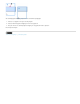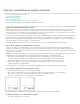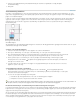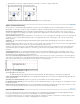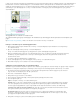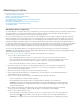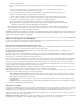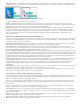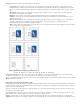Operation Manual
Afbeeldingen plaatsen
Naar boven
Afbeeldingen plaatsen (importeren)
Opties voor het importeren van afbeeldingen
Meerdere afbeeldingen plaatsen
De zichtbaarheid van lagen in geïmporteerde afbeeldingen regelen
Afbeeldingen plakken of slepen
De weergave van afbeeldingen met een lage resolutie verbeteren
De weergaveprestaties van afbeeldingen regelen
Contactbladen maken
Afbeeldingen plaatsen (importeren)
De opdracht Plaatsen is de methode die het meest wordt gebruikt voor het invoegen van afbeeldingen in InDesign, omdat deze opdracht de beste
ondersteuning biedt voor resolutie, bestandsindelingen en PDF- en INDD-bestanden met meerdere pagina's en kleur. Het plaatsen van
afbeeldingen wordt ook wel het importeren of het invoegen van afbeeldingen genoemd.
Als u een document maakt waarvoor deze eigenschappen niet echt belangrijk zijn, kunt u met kopiëren en plakken uw afbeelding in InDesign
importeren. Bij plakken wordt een afbeelding echter in een document ingesloten. De koppeling met de originele afbeelding wordt verbroken en
wordt niet weergegeven in het deelvenster Koppelingen, en de afbeelding wordt niet meer bijgewerkt wanneer de originele afbeelding wordt
gewijzigd. Als u Illustrator-afbeeldingen plaatst, kunt u echter wel paden bewerken in InDesign. Zie Adobe Illustrator-afbeeldingen importeren.
De opties die beschikbaar zijn bij het plaatsen van een grafisch bestand, zijn afhankelijk van het type afbeeldingen. De opties komen beschikbaar
als u Importopties tonen in het dialoogvenster Plaatsen selecteert. Als u Importopties tonen niet selecteert, worden de standaardinstellingen
toegepast of worden de laatste instellingen gebruikt die u hebt opgegeven bij het plaatsen van een afbeeldingsbestand van dat type.
De namen van de afbeeldingsbestanden die u hebt geplaatst (geïmporteerd), worden weergegeven in het deelvenster Koppelingen.
Opmerking: Als u een afbeelding vanaf een verwisselbaar medium (bijvoorbeeld een cd-rom) plaatst of sleept, wordt de koppeling verbroken
wanneer u het medium uit het systeem verwijdert.
Op www.adobe.com/go/lrvid4279_id_nl vindt u een videodemo over het plaatsen van een afbeelding.
1. Ga op een van de volgende manieren te werk:
Om een afbeelding te importeren zonder eerst een kader te maken, mag er niets zijn geselecteerd in het document.
Om een afbeelding in een bestaand kader te importeren selecteert u het kader. Als de nieuwe afbeelding groter is dan het
kader, kunt u het formaat van het kader aanpassen door Object > Aanpassen > [aanpassingsopdracht] te kiezen.
Om een bestaande afbeelding te vervangen selecteert u het afbeeldingskader.
2. Kies Bestand > Plaatsen en selecteer een of meer afbeeldingsbestanden in een van de beschikbare bestandsindelingen.
Als u meerdere bestanden selecteert, kunt u de bestanden een voor een in het document plaatsen door te klikken of te
slepen. (Zie Meerdere afbeeldingen plaatsen.)
3. Klik op Geselecteerd item vervangen als u een geselecteerd object wilt vervangen.
4. Selecteer Statische bijschriften maken als u een bijschrift op basis van de metagegevens van de afbeelding wilt maken. Zie
Een bijschrift genereren van een afbeelding.
5. Ga op een van de volgende manieren te werk als u indelingsafhankelijke importopties wilt instellen:
Selecteer Importopties tonen en klik vervolgens op Openen.
Houd Shift ingedrukt terwijl u op Openen klikt of houd Shift ingedrukt en dubbelklik op een bestandsnaam.
Opmerking: Wanneer u via het dialoogvenster Importopties tonen een afbeelding uit Illustrator 9.0 of hoger plaatst, zijn
dezelfde opties beschikbaar als voor PDF-bestanden. Plaatst u een Illustrator 5.5-8.x-afbeelding, dan zijn de opties gelijk
aan die voor EPS-bestanden.
6. Als het dialoogvenster Importopties afbeelding wordt geopend (omdat u indelingsafhankelijke importopties wilt instellen),
selecteert u de gewenste importopties en klikt u op OK. (Zie Opties voor het importeren van afbeeldingen.)
7. Ga op een van de volgende manieren te werk:
Om de afbeelding in een nieuw kader te importeren, sleept u om een kader te maken. U kunt ook met het pictogram voor
geladen afbeeldingen in de layout klikken op de positie waar u de linkerbovenhoek van de afbeelding wilt plaatsen.
Opmerking: Als u sleept om een kader te maken, heeft het kader dezelfde afmetingen als de afbeelding, tenzij u bij het